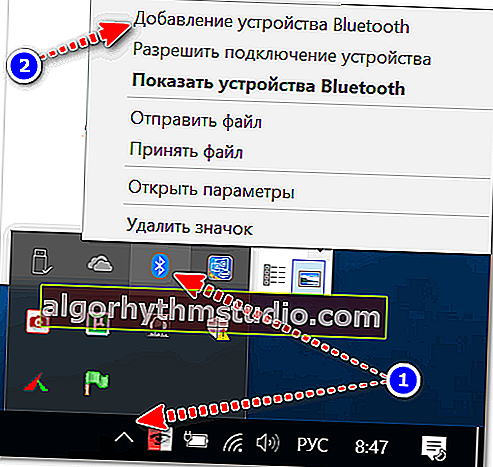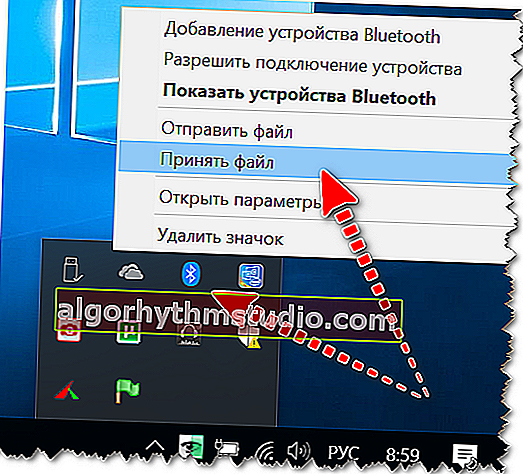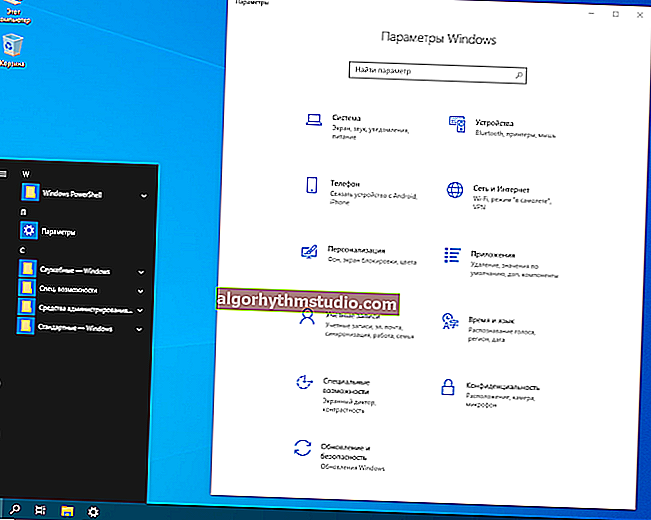So übertragen Sie Daten von Laptop zu Laptop (von PC zu PC): auf einfachste Weise
 Guten Tag.
Guten Tag.
Einerseits ist die heutige Frage trivial; Auf der anderen Seite, wenn Sie dringend Dateien vom ersten Laptop auf den zweiten übertragen müssen und kein Flash-Laufwerk oder keine Festplatte zur Hand ist und etwas anderes nicht funktioniert - das ist ein ganzes Unglück, verlieren Sie jegliches Urteilsvermögen ? ...
In diesem Beitrag habe ich beschlossen, alle gängigen Methoden (die ich früher im Blog in Betracht gezogen habe) für die Übertragung von Daten von einem Laptop auf einen anderen (oder von PC zu PC) zu kombinieren. Ich denke, dass Sie in einem so außergewöhnlichen Moment, in dem alles "nicht nach Plan" verläuft, etwas für sich selbst wählen können ...
Hinweis: Die einfachsten Methoden sind mit Specials gekennzeichnet. im Menü. Ich empfehle, mit ihnen zu beginnen.
* *
Datenübertragungsmethoden
Kein Netzwerk
? Option 1: Flash-Laufwerk, externes Laufwerk
Die naheliegendste und einfachste Option ist die Verwendung eines USB-Speichergeräts: USB-Flash-Laufwerk, externes Laufwerk, SD-Karte usw. Nachdem Sie eine Verbindung zum USB-Anschluss hergestellt haben, müssen Sie nur die Ordner und Dateien auswählen, die Sie benötigen, und mit der rechten Maustaste darauf klicken, um sie an das Wechseldatenträger zu senden (siehe Screenshots unten).

USB-Stick ist angeschlossen

An Wechseldatenträger senden - USB-Stick
Die Methode ist sehr bequem und schnell und ermöglicht es Ihnen, die meisten Arten von Informationen zu übertragen.
Möglicherweise kann das Problem nur auftreten, wenn Sie > 100-200 GB Informationen übertragen müssen. Erstens hat nicht jeder ein externes Laufwerk für eine solche Größe (was bedeutet, dass Sie die Daten "aufteilen" und das Laufwerk hin und her neu anordnen müssen). Und zweitens kann dies alles viel Zeit in Anspruch nehmen ...
Option 2: über Bluetooth
Diese Option ist für Laptops relevanter als für PCs (da jeder moderne Laptop bereits über ein eingebautes Bluetooth-Modul verfügt und Sie es nicht separat kaufen müssen).
Die Methode eignet sich für eine relativ kleine Menge an Informationen: z. B. 10 aktuelle Fotos, mehrere Word-Arbeitsdokumente usw. usw.
? Vorteile: Informationen werden "drahtlos" und remote übertragen. Sobald Sie das Pairing eingerichtet haben, wird der gesamte Datenaustausch auf das Senden / Empfangen einer Datei reduziert.
Wie es funktioniert:
- Zuerst müssen Sie Bluetooth auf beiden Geräten aktivieren (in der Taskleiste sollte sich ein spezielles Symbol befinden, wie im folgenden Screenshot dargestellt. Wenn es nicht vorhanden ist, lesen Sie diesen Hinweis).
- Dann müssen Sie auf einem der Laptops den Pairing-Vorgang starten: Klicken Sie auf das Symbol in der LMB-Taskleiste und wählen Sie "Gerät hinzufügen ".
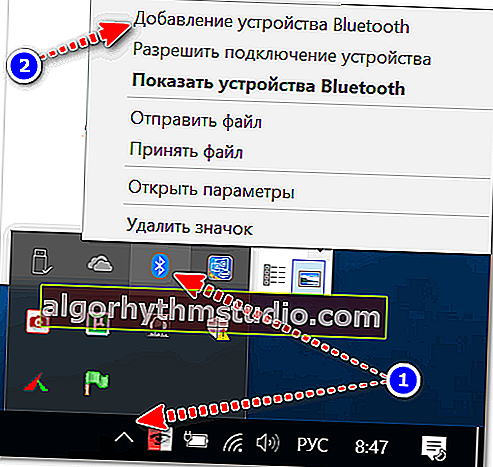
Bluetooth-Gerät hinzufügen - siehe Fach
- Danach müssen Sie dem Pairing zustimmen, den Code eingeben (der auf dem Bildschirm angezeigt wird) - und wenn alles gut gegangen ist, sind die Geräte einsatzbereit.

Das Gerät ist betriebsbereit
- Dann müssen Sie auf einem Gerät die Datei "senden" und auf dem anderen "Akzeptieren" (siehe Bildschirm unten). Weitere Details zu diesem Thema - //ocomp.info/peredavat-faylyi-bluetooth.html
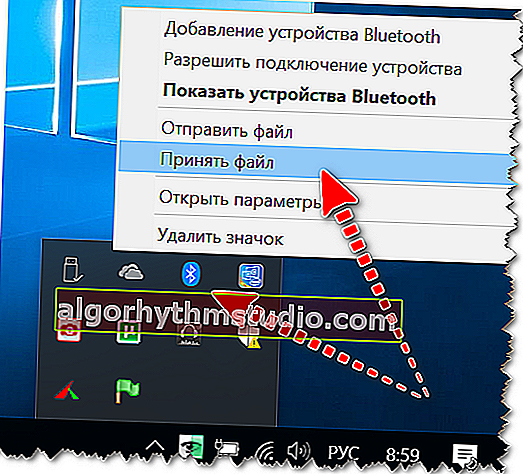
Windows 10 - Datei über Bluetooth empfangen
Option 3: Installieren einer Festplatte von einem Laptop auf einen anderen
Wenn Sie eine große Datenmenge übertragen müssen, z. B. 1000-2000 GB, dauert das Kopieren / Einfügen den ganzen Tag und hilft kaum, das Problem vollständig zu lösen ...
In diesem Fall kann Folgendes eine sehr gute Option sein: Entfernen Sie die Festplatte mit den erforderlichen Informationen von einem Laptop und schließen Sie sie an einen anderen (Laptop / PC) an. Darüber hinaus mit Hilfe von Specials. Der Disc-Adapter kann sogar an einen USB-Anschluss angeschlossen werden! Jene. Der zweite Laptop muss nicht zerlegt und installiert werden ...
? Um zu helfen:
- So schließen Sie eine Festplatte an einen USB-Anschluss an
- So schließen Sie eine zweite Festplatte an einen Computer oder Laptop an
- So verbinden Sie eine Festplatte von einem Laptop mit einem Computer

SATA zu USB Adapter
Im Internet
Übrigens , wenn Ihr Laptop keine Internetverbindung hat und Sie dringend Dateien übertragen müssen, denken Sie an Ihr Telefon! Verwenden Sie den Modemmodus (es gibt eine solche Funktion in Android) - Sie können das Internet freigeben und alle erforderlichen Dateien vom Laptop übertragen ...
? Option 1: E-Mail
Wenn das Gerät mit dem Internet verbunden ist, ist dies eine der vielseitigsten und praktischsten Möglichkeiten. Erstens ist es für alle Arten von Daten geeignet (auch für ein ziemlich großes Volumen - zum Beispiel gibt Yahoo 1 TB für Dateien!).
Zweitens kann E-Mail von jedem Gerät gelesen werden - sogar von einem Laptop, sogar von einem Telefon ... Drittens können Dateien zu jeder Tageszeit gesendet und empfangen werden (d. H. Es ist überhaupt nicht erforderlich, zusammen online zu sein).
Informationen dazu, wo Sie ein Postfach starten und wie Sie es verwenden, finden Sie im Artikel, dessen Link unten aufgeführt ist. Im Allgemeinen müssen Sie zu Ihrer E-Mail gehen und auf das Schreiben einer neuen Nachricht klicken ...
? Hilfe! So schreiben Sie E-Mails und senden E-Mails korrekt - //ocomp.info/kak-pravilno-napisat-e-mail.html

eine Nachricht schreiben
Geben Sie als Nächstes die E-Mail-Adresse (an die Sie sie schreiben) und den Betreff der Nachricht an und hängen Sie die erforderlichen Dateien an (siehe Abbildung unten, wie sie in Yandex-E-Mails aussehen).

Anhängen von Dokumenten an einen Brief
Bitte beachten Sie, dass verschiedene E-Mail-Dienste möglicherweise ihre eigenen "Chips" haben. Zum Beispiel hat Yahoo eine riesige Postfachgröße (1 TB), Rambler filtert Spam sehr gut, Yandex ermöglicht es Ihnen, Ihre Telefonnummer als Adresse anzugeben usw.
? Übrigens!
Wo man E-Mails erstellt: Dienste zum Registrieren eines Postfachs. Finde eine schöne und kurze E-Mail! - //ocomp.info/gde-sozdat-pochtu-top-servisyi.html
? Option 2: Cloud-Laufwerke
Sehr beliebt in letzter Zeit. Wenn Sie die erforderlichen Dateien bereits auf dem Cloud-Laufwerk gespeichert haben, können Sie sie übertragen, indem Sie einfach den Link zu ihnen kopieren und an einen anderen Benutzer weitergeben. Über das Volumen gibt es nichts zu sagen - moderne Cloud-Dienste können gegen eine geringe Gebühr bis zu mehreren Terabyte freien Speicherplatz bereitstellen.
Für diejenigen, die noch keine Cloud-Festplatten verwendet haben, würde ich empfehlen, eine Bekanntschaft mit Yandex-Festplatten und Cloud-mail.ru zu machen. Sie sind vollständig auf Russisch (mit russischer Unterstützung) und ihre Benutzeroberfläche ist so nah wie möglich am Explorer.
Jene. nach der Installation von Special. Software von der Entwicklerseite - die Verwendung einer Festplatte ist nicht schwieriger als die Verwendung eines normalen Explorers, das Kopieren und Verschieben von Dateien von einem Verzeichnis in ein anderes ...

Link / Yandex-Disk kopieren
Cloud-Festplatten bieten übrigens zwei weitere unbestreitbare Vorteile:
- Sie können mit Ihrem Telefon verknüpft werden: Alle Fotos und Videos werden automatisch synchronisiert - d. h. Sie können Speicherplatz (freien Speicherplatz) auf Ihrem Telefon sparen und bei Verlust oder Ausfall immer ein Backup zur Hand haben!
- Auf einem Cloud-Laufwerk können Sie Ihre Dokumente automatisch in Windows sichern (dazu müssen Sie das System nur einmal konfigurieren). Bei einem Festplattenausfall (oder einer Neuinstallation des Systems) geht nichts verloren!
Wie Sie alles einrichten - siehe den Link unten.
? Hilfe!
Yandex Disk: Verwendung, Hoch- und Herunterladen von Dateien und Fotos. So richten Sie die automatische Erstellung einer Kopie meiner Dokumente ein: //ocomp.info/yandeks-disk-kak-polzovatsya.html
Option 3: uTorrent und Strong DC ++
Mit Hilfe eines Programms wie uTorrent (und seiner Analoga) können Sie Informationen nicht nur von Torrent-Trackern herunterladen, sondern auch von einem Computer auf einen anderen übertragen (viele wissen das übrigens nicht ...).
? Merkmale der Methode: Sie können auch sehr große Dateien und Ordner über das Internet übertragen. Wenn die Verbindung während des Ladens unterbrochen wird, werden die Informationen ab dem Moment der Unterbrechung weiterhin geladen.
Einziger Nachteil: Während des Übertragungsprozesses müssen beide Computer eingeschaltet und mit dem Internet verbunden sein.
Der springende Punkt läuft darauf hinaus:
- Zuerst müssen Sie uTorrent auf beiden Laptops / PCs ausführen.
- Klicken Sie dann in einem von ihnen auf das Menü "Datei / Torrent erstellen" .
- Wählen Sie dann den Ordner aus und aktivieren Sie das Kontrollkästchen "Verteilung starten" .
- Beschreibe den Strom.
- und klicken Sie auf die Schaltfläche "Erstellen" .

Erstellen einer Torrent-Datei
Dann haben Sie eine kleine Datei von 1-2 Kb mit der Erweiterung ".torrent" (genau wie beim Herunterladen von Torrent-Trackern). Diese Datei muss (auf irgendeine Weise) auf einen anderen Computer übertragen und in uTorrent geöffnet werden. Wenn alles richtig gemacht wurde, beginnt der Download der Datei (en).

Wir übertragen eine Datei von 1-2 KB, um einen Torrent herunterzuladen
UTorrent hat jedoch auch eine Alternative - das Strong DC ++ - Programm. Der grundlegende Unterschied besteht darin, dass Sie zuerst eine Verbindung zu einem der Hubs (von beiden PCs) herstellen, dann die erforderlichen Dateien und Ordner auf einem Computer freigeben und auf dem anderen herunterladen müssen.
Weitere Informationen zum Konfigurieren von Strong DC ++ (und zur Verwendung) finden Sie im Artikel unter dem folgenden Link.
? Hilfe!
Ersetzen von Torrents (Strong DC ++) oder was anstelle von uTorrent, MediaGet usw. verwendet werden kann - //ocomp.info/zamena-torrentam.html
Option 4: sozial Netzwerke und Messenger
Nun, eine sehr offensichtliche Option, die für nicht sehr große Datenmengen geeignet ist, ist die Verwendung beliebter Instant Messenger (Skype, Viber usw.) und sozialer Netzwerke. Netzwerke (Vkontakte, Odnoklassniki usw.).

Skype - Datei übertragen
Persönlich ist diese Methode meiner Meinung nach nicht sehr "zuverlässig", und wenn Sie Dokumente übertragen, ist es besser, sie in ein passwortgeschütztes Archiv zu packen. Wenn Sie nicht wissen, wie das geht, lesen Sie diesen Hinweis ...
Über eine lokale Verbindung (über WLAN oder direkt mit einem LAN-Kabel)
Wenn Ihre Laptops (PCs) nicht so weit voneinander entfernt sind und Sie häufig große Mengen an Informationen austauschen müssen (und möglicherweise gemeinsam genutzte Festplatten erstellen müssen), kann es sich lohnen, diese in einem lokalen Netzwerk zu kombinieren.
Dank dessen ist es möglich, mit Dateien zu arbeiten, ohne sie von einem anderen Gerät herunterzuladen, Netzwerkspiele zu spielen, Video- und Audiosendungen zu erstellen usw.
Wenn zwei Heim-PCs (Laptops) kombiniert werden, gehen sie im Allgemeinen wie folgt vor:
- oder sie kaufen ein Gerät wie einen Router (eine "Box", die eine Verbindung zum Internet herstellt und diese auf allen Geräten gemeinsam nutzt. Außerdem befinden sich alle mit dem Router verbundenen Computer in einem gemeinsamen lokalen Netzwerk);
- Oder verwenden Sie ein LAN-Kabel, um einen Computer mit einem anderen zu verbinden. Ein solches Kabel kann in jedem Computergeschäft gekauft werden (beachten Sie übrigens, dass sie unterschiedlich sein können: Sie benötigen genau das Kabel, das zum Verbinden eines PCs mit einem PC benötigt wird - die sogenannte Crossover-Version).

Zwei Laptops über Kabel verbunden
Unabhängig von der Methode zum Verbinden von Geräten wird der Ordner / die Festplatte freigegeben. Öffnen Sie dazu einfach die Eigenschaften der gewünschten Festplatte (z. B.), öffnen Sie die erweiterten Einstellungen auf der Registerkarte Zugriff und aktivieren Sie den allgemeinen Zugriff . Siehe Beispiel unten.

Öffentliche Festplatte
Danach können Sie von jedem PC im lokalen Netzwerk aus diesen freigegebenen Ordner aufrufen. Öffnen Sie einfach "Explorer" und öffnen Sie die Registerkarte "Netzwerk" (im linken Menü). Siehe Screenshot unten.

So sehen Sie, welche Ordner freigegeben sind
Weitere Informationen zum Verbinden und Konfigurieren eines lokalen Netzwerks finden Sie in meinen vorherigen Beiträgen. Links unten.
? Hilfe!
1) So schließen Sie einen Laptop an einen Computer an (und übertragen Daten über ein lokales Netzwerk) - //ocomp.info/podklyuchit-noutbuk-k-pk.html
2) Laptop und PC sind mit einem WLAN-Router verbunden: So übertragen Sie Dateien zwischen ihnen, erstellen einen öffentlichen Ordner oder eine Festplatte - //ocomp.info/k-wi-fi-nout-i-pc-kak-pered-faylyi.html
* *
Das ist alles für diese Sim heute ...
Alles Gute!
?